Exce表格中怎樣對表格中的內(nèi)容進(jìn)行篩選,然后再復(fù)制粘貼?這項小技巧可以給工作帶來很多方便,下面一起來看看吧
Excel篩選后復(fù)制粘貼,還蘊(yùn)含了一些定位和選擇性粘貼等功能結(jié)合使用。
下面的Excel數(shù)據(jù),是各個部門的員工基礎(chǔ)工資,現(xiàn)在需要對“銷售部”的基礎(chǔ)工資上調(diào)100元。
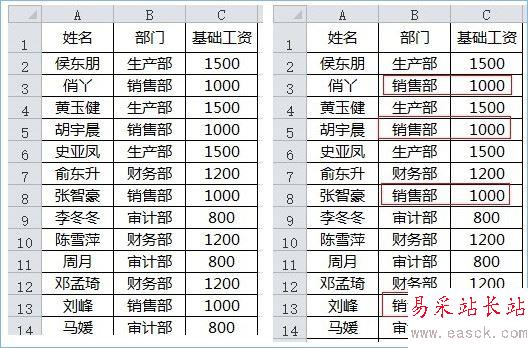
此題的核心知識點(diǎn)就是篩選后定位可見單元格的復(fù)制粘貼操作。一起來看看小編的操作步驟演示:
第一步,執(zhí)行“數(shù)據(jù)——篩選”命令。
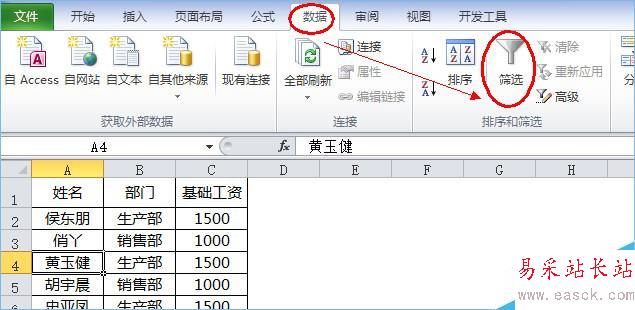
第二步,只勾選“部門”下面的“銷售部”,截圖如下。
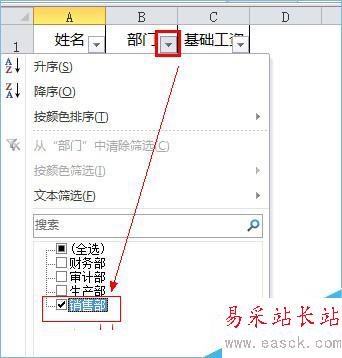
此時效果如下:
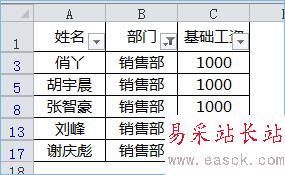
第三步,在任意單元格輸入數(shù)字:100,然后按下CTRL+C復(fù)制。
第四步,選中C3:C17單元格區(qū)域,截圖如下。
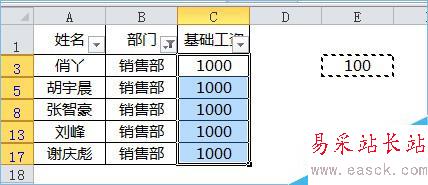
第五步,按下ALT+;鍵,定位到C3:C17單元格區(qū)域中的可見單元格:即C3、C5、C8、C13、C17單元格。
第六步,執(zhí)行“開始——粘貼——選擇性粘貼”。
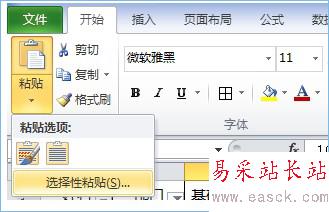
打開“選擇性粘貼”,設(shè)置如下:
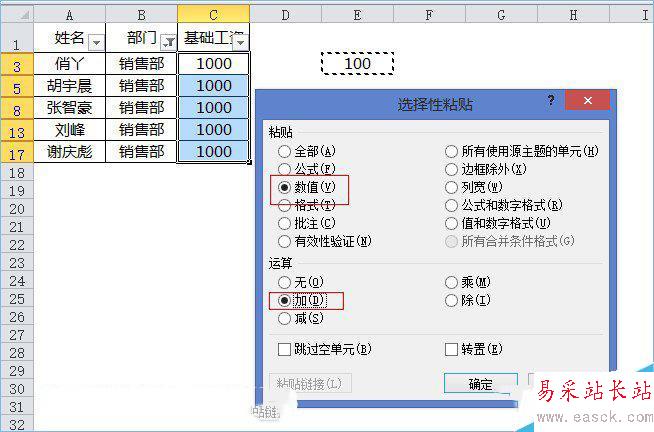
此時效果如下:
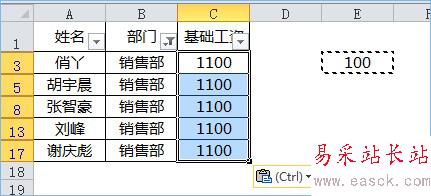
取消篩選,回到正常顯示狀態(tài),可以看到最終的效果如下,只有銷售部的基礎(chǔ)工資從1000元調(diào)整到了1100元,其他部門的基礎(chǔ)工資沒有變。
新聞熱點(diǎn)
疑難解答
圖片精選